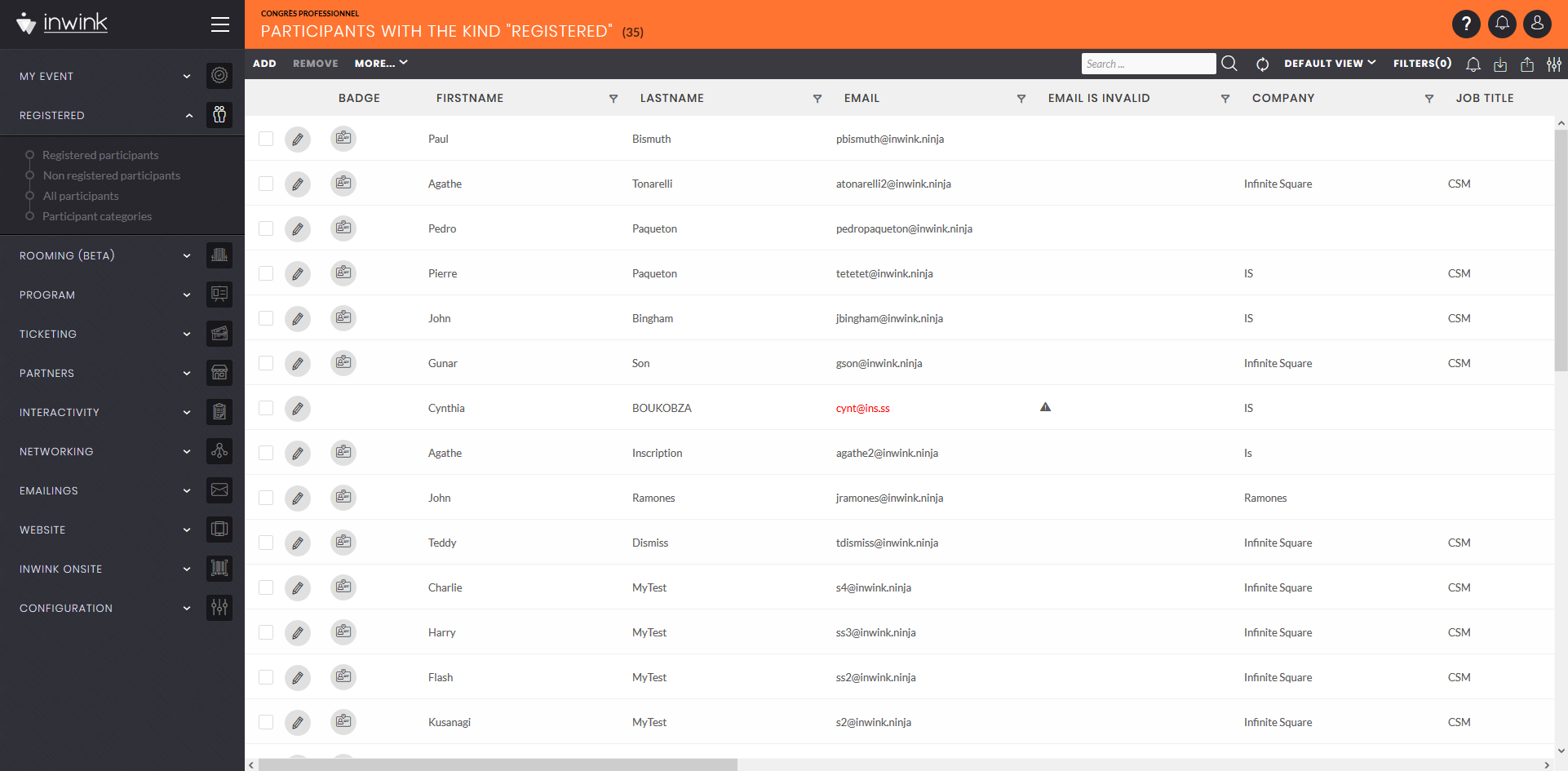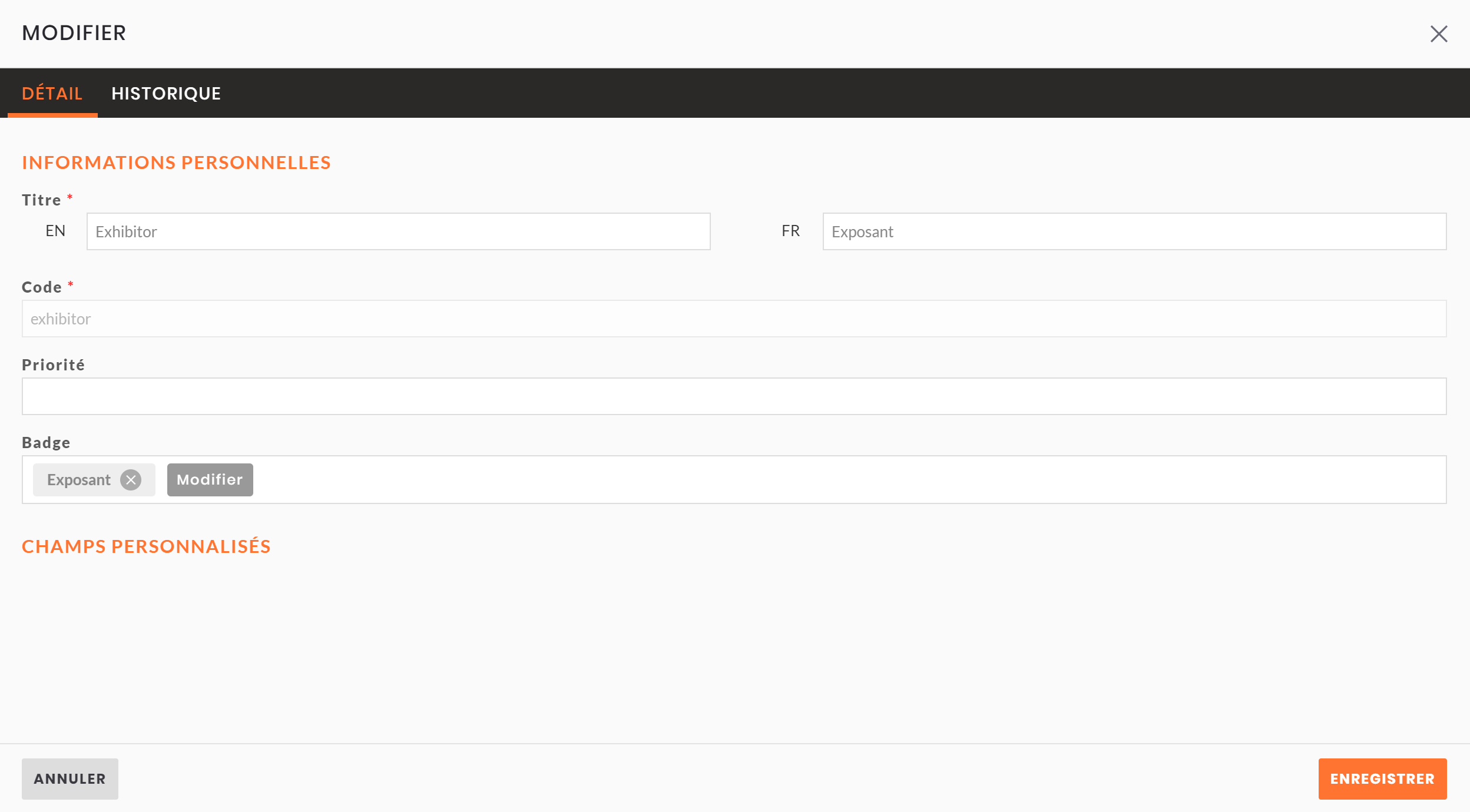Assigner des badges aux participants
Affecter les modèles aux catégories
Dans inwink, les modèles de badges sont portés par les catégories de participants.
Chaque participant va donc avoir le badge correspondant à sa catégorie.
Une fois que vos modèles sont créés et ajoutés dans le back office inwink, rendez vous dans le menu Participants / Catégories de participants, et suivez les étapes ci-dessous :
- Cliquez sur le bouton ✏️ pour éditer une catégorie
- Cliquez sur le bouton MODIFIER dans le champ badge, et choisissez le modèle voulu
- Cliquez sur ENREGISTRER pour finaliser l'ajout
Si un participant a plusieurs catégories, il aura le badge qui correspond à la catégorie avec la plus haute priorité. Plus le chiffre est haut, plus la priorité est importante.
Par exemple une priorité 10 sera plus importante qu'une priorité 1
⚠️ À noter qu'aucune de vos catégories de participants ne doit avoir la même priorité pour vos badges.
Vérifier vos badges
Afin de vérifier vos badges :
- Rendez-vous sur la grille des participants, dans le menu Participants / Tous les participants
- Ajoutez sur la grille le champ Badge
- Sur chaque ligne, l'icône
 apparait dans la colonne, cliquez dessous pour ouvrir le badge du participant dans un nouvel onglet
apparait dans la colonne, cliquez dessous pour ouvrir le badge du participant dans un nouvel onglet
Les participants qui ne sont pas inscrits n'ont pas de badges.